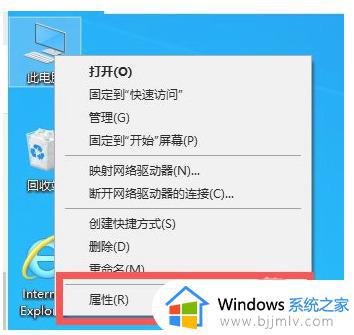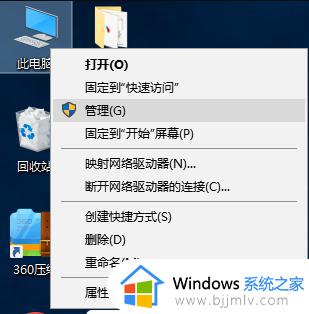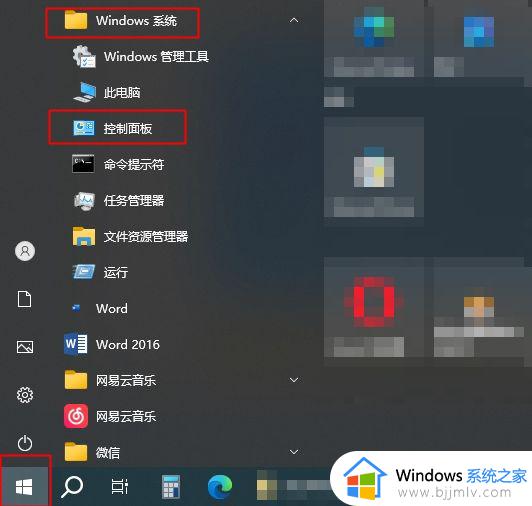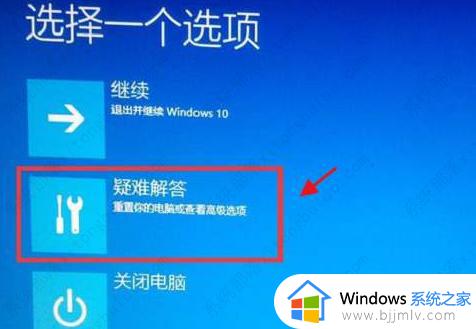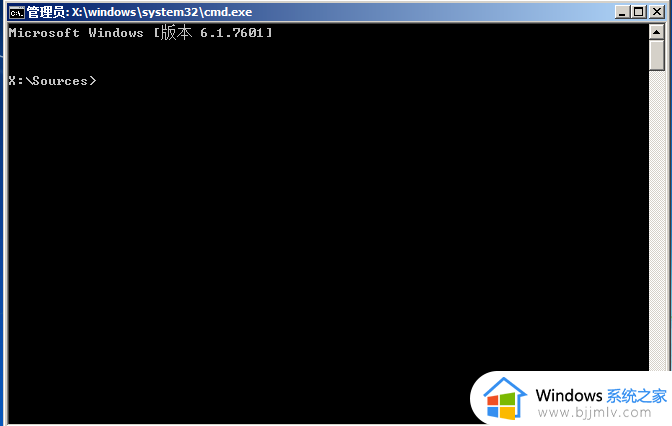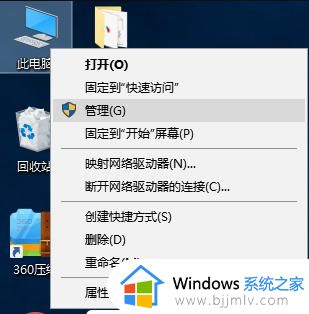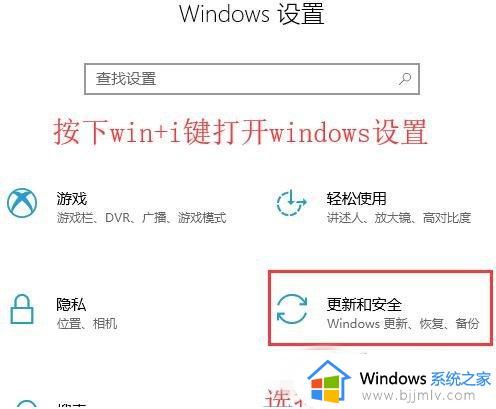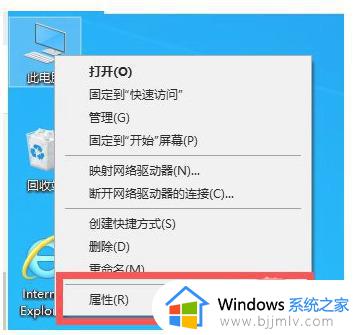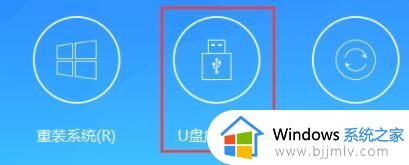win10 netframework3.5安装不了怎么办 win10.netframework3.5无法安装解决方法
在win10操作系统中,.net framework 3.5是一个非常重要的组件,它为许多应用程序提供了运行的基础。然而,许多小伙伴在安装.net framework 3.5时遇到了一些问题,导致无法成功安装,对此win10 netframework3.5安装不了怎么办呢?接下来小编就带着大家一起来看看win10.netframework3.5无法安装解决方法,快来学习一下吧。
具体方法:
1.在桌面找到此电脑并右键点击属性。
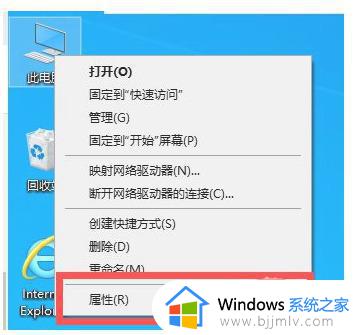
2.点击左侧列表中的控制面板主页。
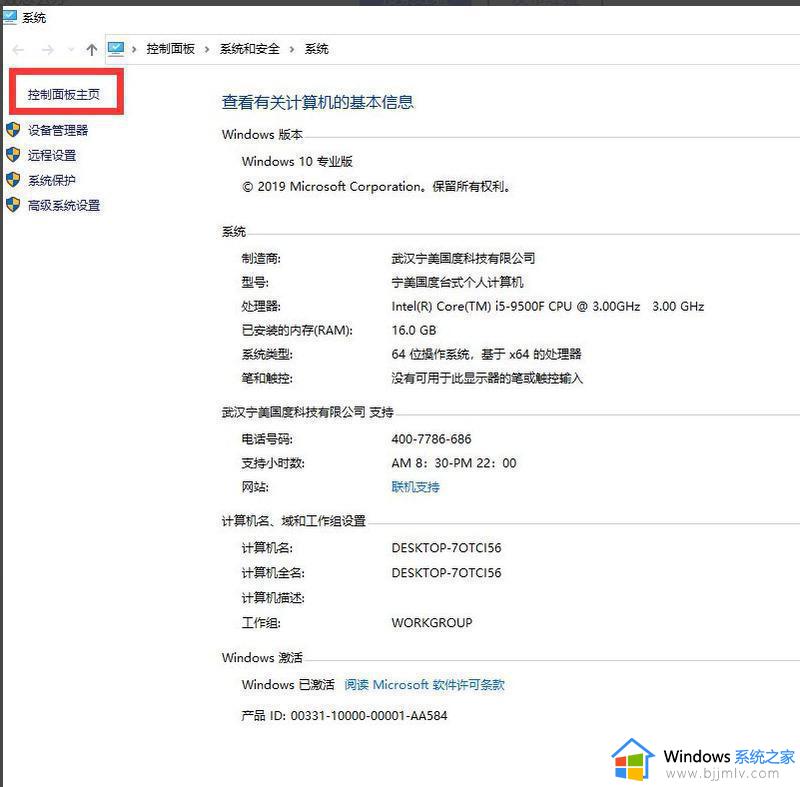
3.点击程序,再点击程序和功能。
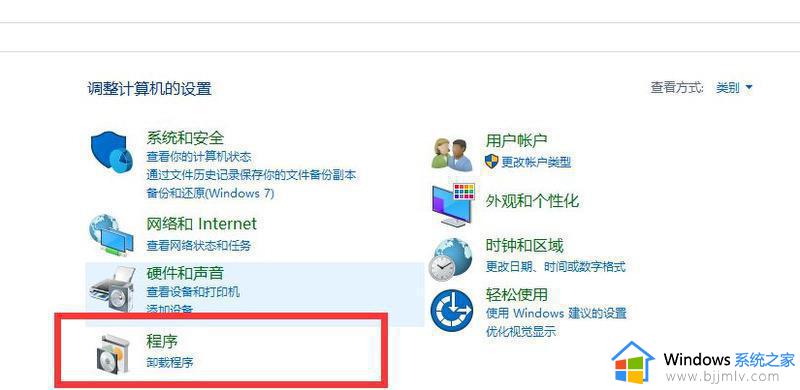
4.点击左侧的启动或关闭windows功能。

5.在弹出的窗口中勾选.NET FRAMEWORK3.5服务选项,点击确定。再进行下载。
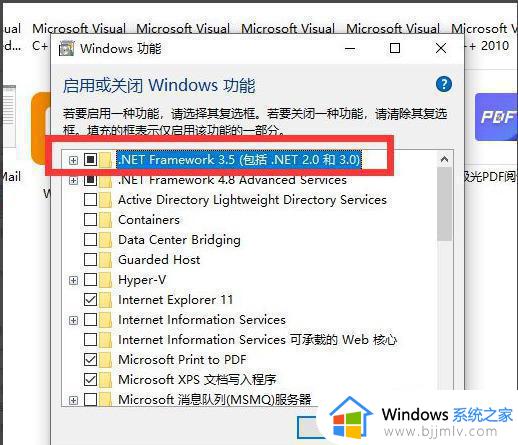
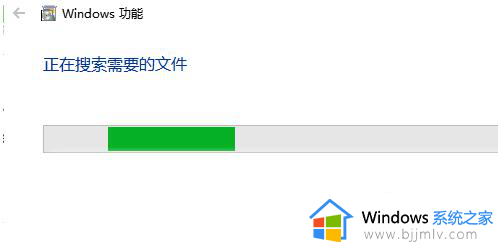
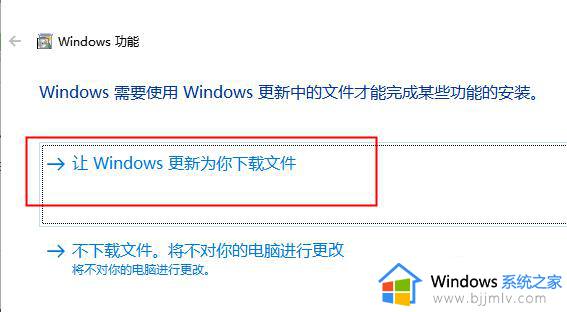
6.出现Windows 无法完成请求的更改,如下图所示,则需要进一步解决。
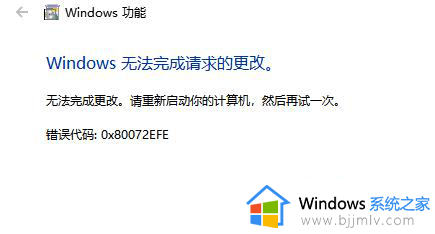
7.首先Win + R打开运行框,输入services.msc,确定后弹出服务弹窗。找到windows installer服务,如未启动,双击后弹出属性界面来将其启动。
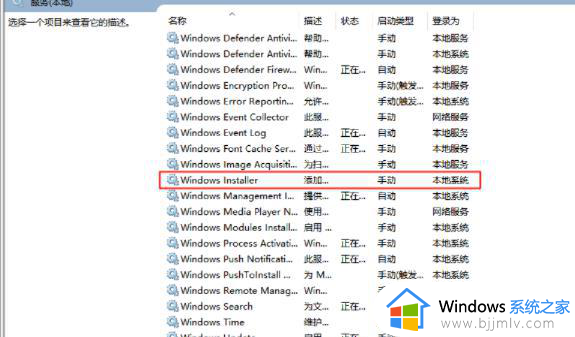
8.然后再找到Windows Update服务,双击打开属性窗口,将‘启动类型’改为自动。
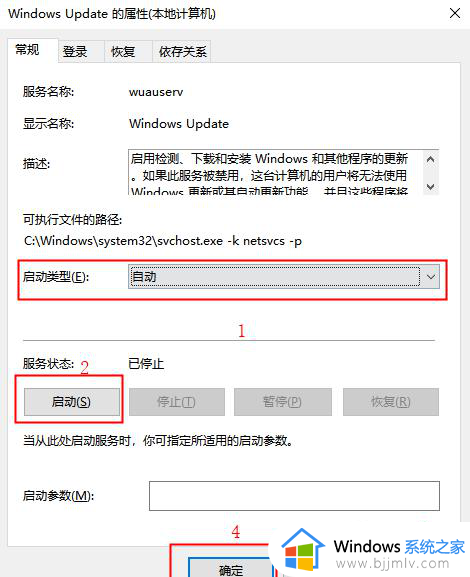
9.最后Win + R打开运行框,输入cmd进入 doc 命令行界面。输入 sfc /scannow,等待扫描完后重启即可。
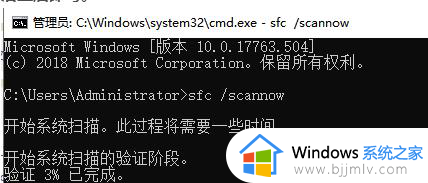
10.如果还是有文件无法修复。鼠标右键点击菜单工具栏,点击windowspowershall(管理人员)。
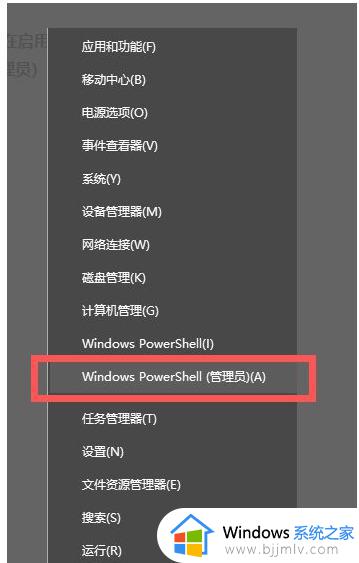
11.在命令行依次输入DISM.exe /Online /Cleanup-image /Scanhealth 和 DISM.exe /Online /Cleanup-image /Restorehealth,等待安装。注意反斜杠前有空格。
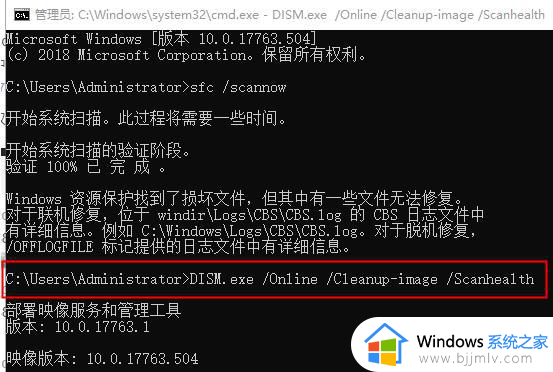
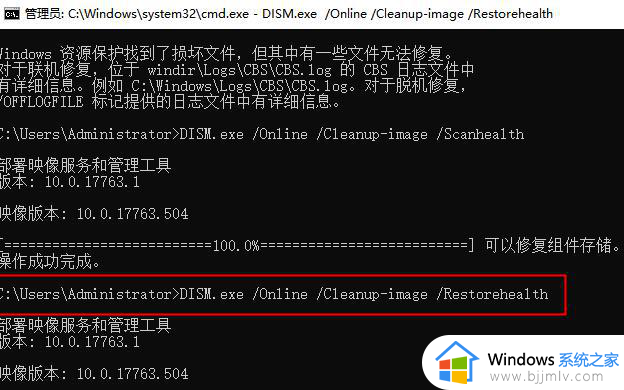
12.等待部署完后,再次输入sfc /scannow,等待扫描完后重启即可。
以上全部内容就是小编带给大家的win10.netframework3.5无法安装解决方法详细内容分享啦,不知道怎么操作的小伙伴,就快点跟着小编一起来看看吧。